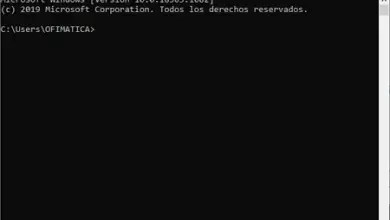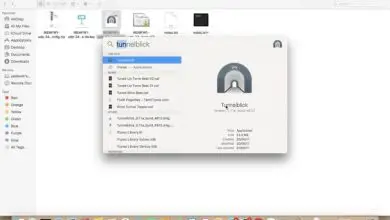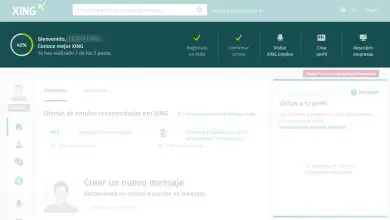Discord non si apre Come posso risolverlo?
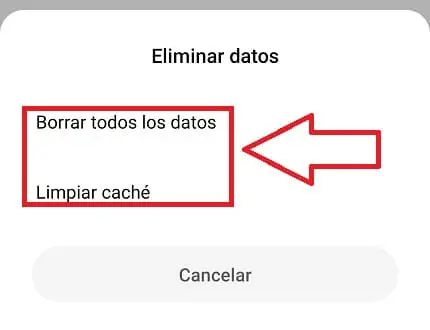
Se sei arrivato a questo tutorial per The Power Of The Green Android, è perché Discord non si apre e ti chiedi come puoi risolverlo. Bene, lascia che ti dica che sei arrivato nel posto giusto poiché ecco alcuni suggerimenti che puoi seguire per cercare di risolvere questo problema il prima possibile.
Perché Discord non si apre? 2022
Non è facile capire perché Discord non si avvia. Tuttavia, l’origine di questo problema è solitamente dovuta come regola generale ai seguenti motivi:
- L’applicazione deve essere aggiornata.
- È necessario aggiornare Webview del sistema Android.
- Hai problemi con la cache dell’applicazione.
Cosa fare se Discord non si apre
Se Discord si apre e si chiude da solo, non ti resta che seguire i passaggi che ti mostro di seguito. Se un suggerimento non funziona, passa a quello successivo.

Aggiorna WebView all’ultima versione
In alcuni casi, non avere l’applicazione Webview aggiornata all’ultima versione può causare l’ arresto di alcune app come TikTok, Brawl Stars o Gmail. Puoi aggiornarlo seguendo le istruzioni in questi 2 tutorial:
Come risolvere Discord non si aprirà rapidamente e facilmente 2022
In questo articolo esamineremo alcune possibili soluzioni valide se Discord non si apre. Seguiteli nell’ordine in cui appaiono e vi ricordo ancora che se uno di loro non funziona, passate al successivo.
Discord non si apre?, riavvia il cellulare
Se Discord non si avvia non si avvia, la prima cosa (e più consigliata) è riavviare il proprio Smartphone. Sì, può sembrare una cosa molto semplice ma non puoi immaginare il numero di problemi che possono essere risolti con un semplice riavvio.
Controlla aggiornamenti in sospeso
Se Discord non si apre ancora, potresti dover aggiornare l’app all’ultima versione disponibile. Segui questo percorso per verificare la presenza di versioni più recenti dell’app.
- Vai su Play Store> Le mie app e i miei giochi> controlla gli aggiornamenti di Discord.
Potresti essere interessato
- Come risolvere Google Play Store si è fermato
- YouTube ha interrotto la soluzione
- L’interfaccia utente del sistema ha interrotto la soluzione
Controlla la tua connessione Internet
Non riesci a connetterti a Discord? , potresti riscontrare problemi con la tua connessione Internet, per scartare le opzioni prova ad accedere all’applicazione da diverse reti WiFi e anche da dati mobili. Si consiglia inoltre di eseguire un test della velocità di Internet per verificare lo stato della connessione.
Verifica che i server Discord non siano inattivi oggi 2022
Se è impossibile avviare Discord c’è anche la possibilità che i server non siano disponibili al momento. Puoi controllare il loro stato con il seguente strumento online:
Cancella cache e dati di Discord facile e veloce
Infine, se Discord continua ad aprirsi e chiudersi da solo e tutto il resto ti ha deluso, un’altra cosa che puoi fare per provare a risolvere questo problema è svuotare la cache dell’app. Per fare ciò dovremo accedere alle «Impostazioni» del telefono e quindi entrare in «Applicazioni».
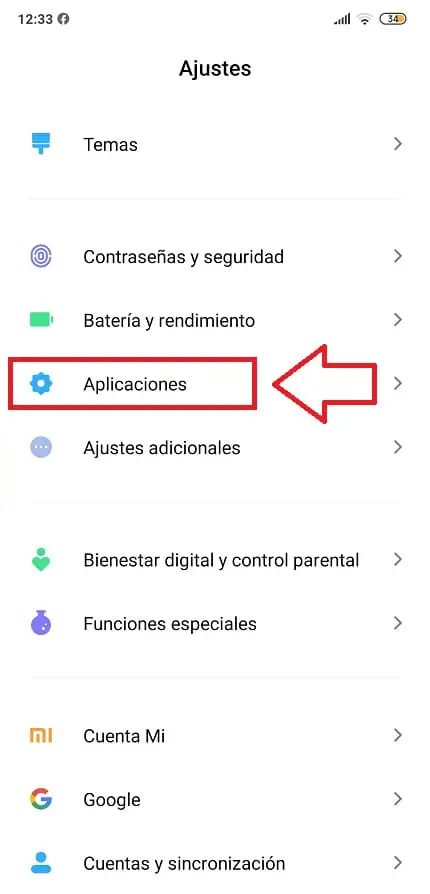
Nella schermata successiva accederemo a un elenco con tutte le applicazioni che abbiamo sul nostro telefono, dovremo solo cercare «Discord» e accedervi.
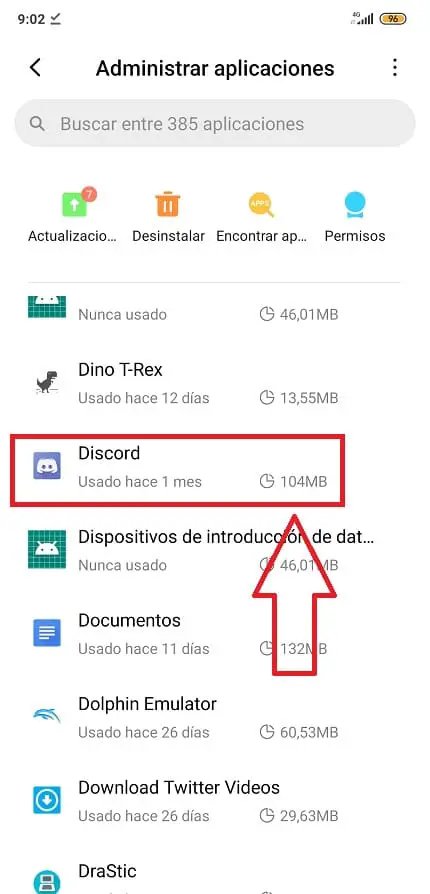
Quindi nella schermata successiva dobbiamo inserire «Archiviazione».
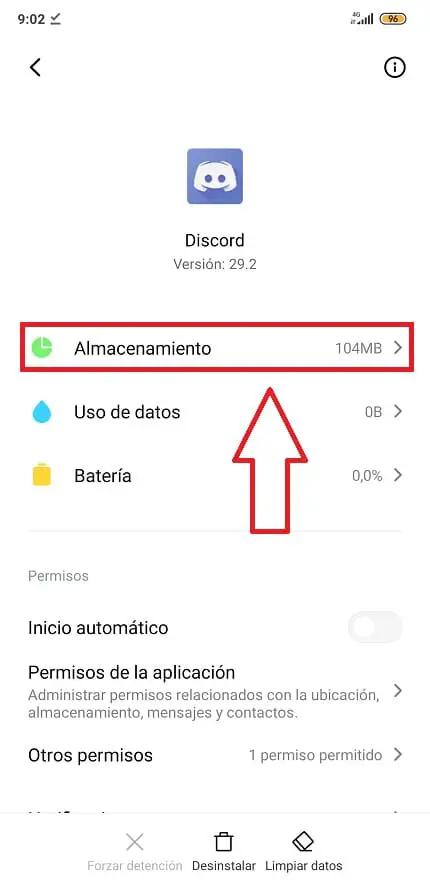
Questa schermata può cambiare da un cellulare all’altro, normalmente di solito dice «Elimina dati» e «Cache», se questo è il tuo caso, dagli per eliminare tutto senza paura. Da parte mia, uso Xiaomi quindi dovrò dare dove dice «Cancella dati».
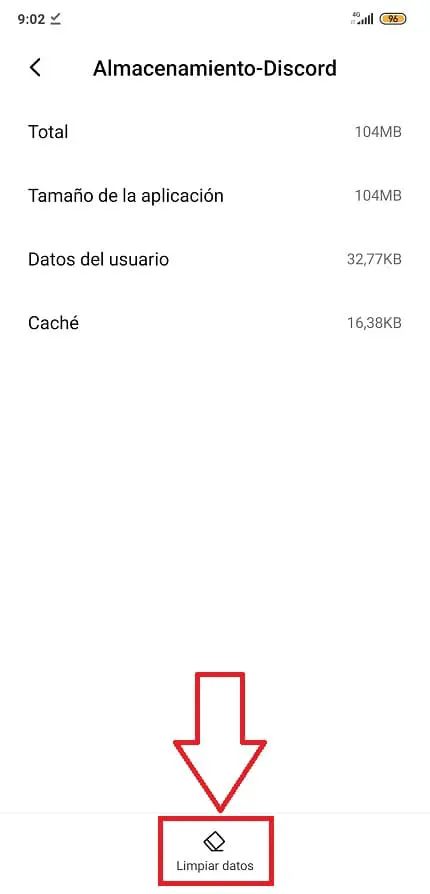
Nella schermata successiva avremo la possibilità di «Cancellare la cache» o «Cancellare i dati» dell’applicazione. Questo lascerà Discord com’era dalla fabbrica, calmati, non perderai nulla, dovremo solo accedere di nuovo con il nostro account per continuare a utilizzare normalmente questo social network.
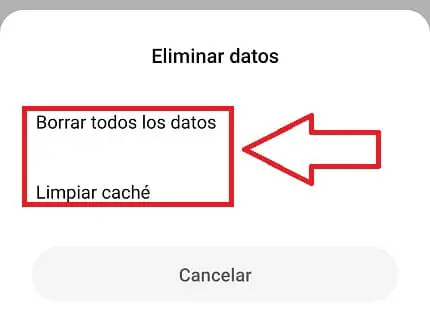
E questi sono i passaggi da seguire se Discord non si apre e si chiude da solo. Ricorda che puoi sempre condividere la tua esperienza dalla sezione commenti e non dimenticare che puoi inviare questo articolo ad altre persone attraverso i tuoi social network.. Grazie mille!.